オンラインストレージで遊んだ経験から、最初はそちらでもできないかと期待したが、どうやらBookmarkについては、お呼びでない。
ネットで探したところ、この記事に興味を引かれた。「Chrome,Firefox,IE,Safariでブックマークをワンクリ同期!」
その記事はツールを丁寧に解説してあるので、初めての方はそちらをご覧ください。ここでは、館主に関心ある部分だけを記そう。
ホームページを見る限り、素晴らしい、一通りのブラウザーをサポートしてくれるようだ。
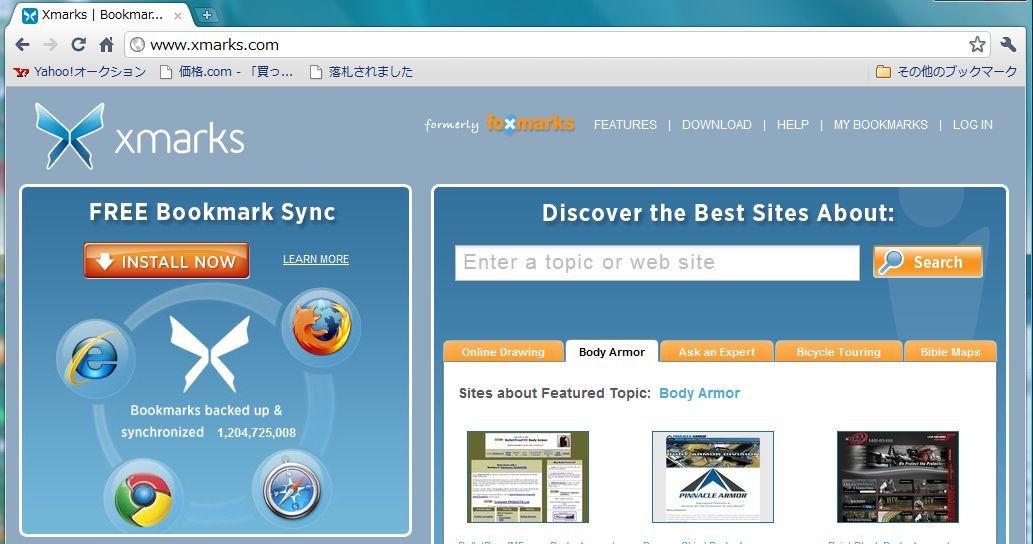
注意点:この記事の草稿を書き終えたのは、かなり以前。実は、数日前にアップデートのお知らせとともに、ショックなお知らせ「Xmarks Sync to be Discontinued」。少なくとも年内一杯は使えるので、そのつもりで読んでください。
Chromeの部分をクリックすると、この画面になる。
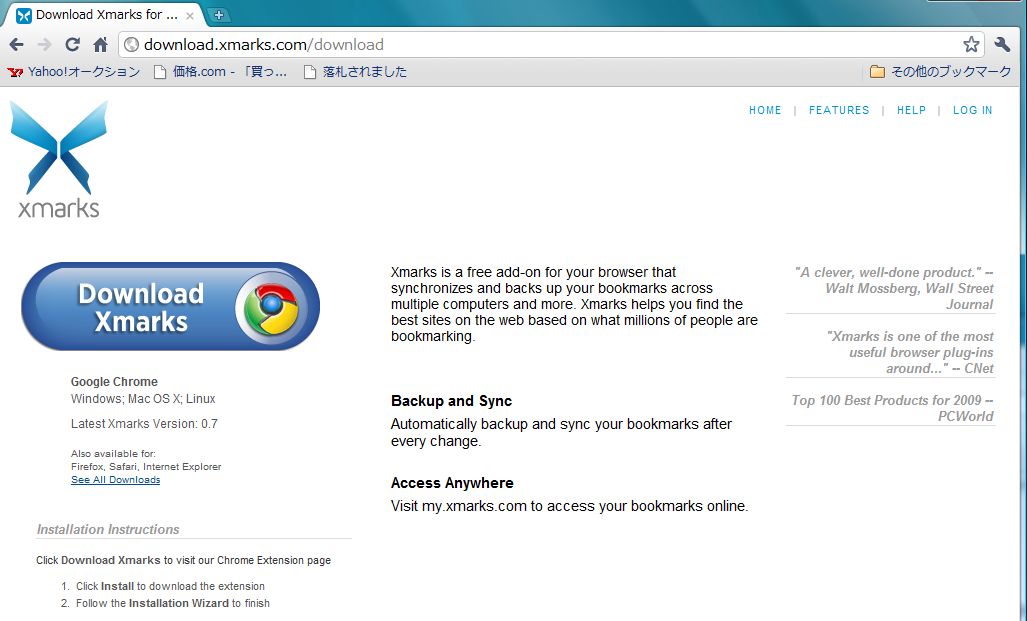
導入が済むと、この画面が。なるほどどちらがプライマリーになるのか、ユーザーが決めることができるのか。
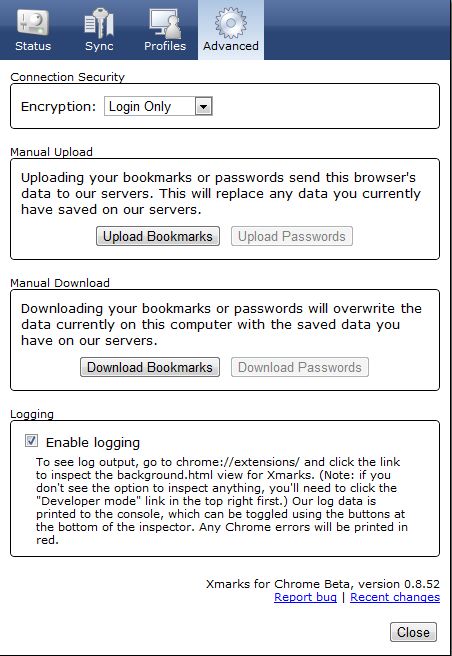
ということは、逆にオンラインストレージではなぜこのような選択画面が出ないのか、疑問がわく。ちょっとこれは宿題にしておこう。
二台目以降のパソコンに、あらかじめサーバー側にアップロードしておいたブックマークをダウンロードしようとすると、この画面で警告される。オー、なかなか良くできたソフトウェアだ。
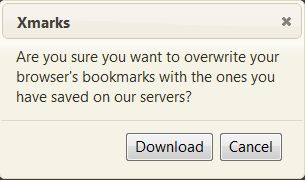
進行中、この間は変更できないよと言っている。そりゃそうだ。
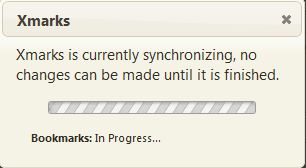
終りました。
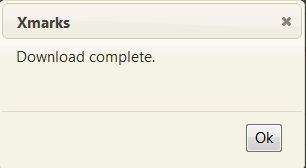
元に戻り、別のブラウザーも登録したいな。
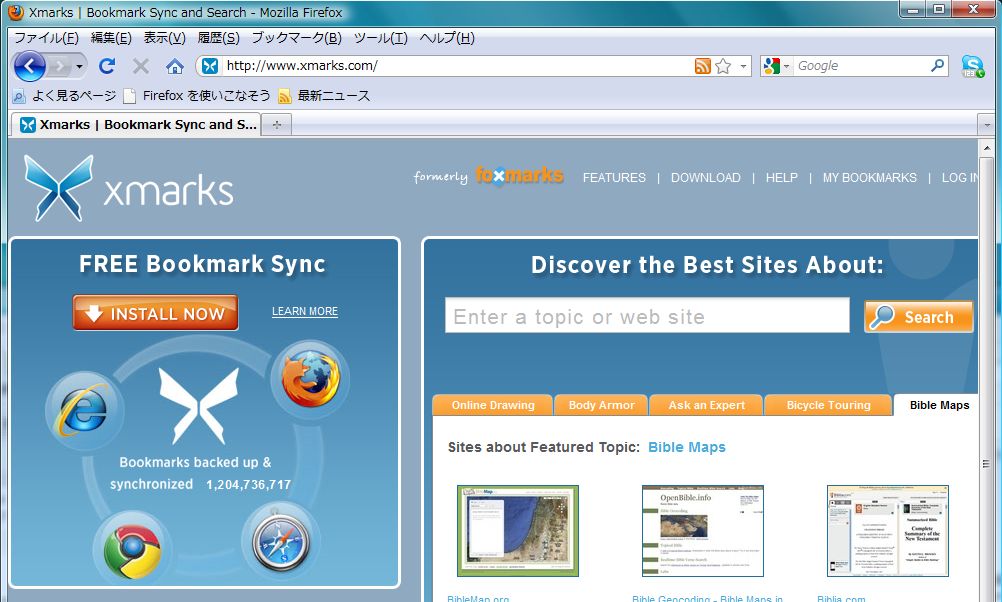
Firefoxを選ぶことにした。
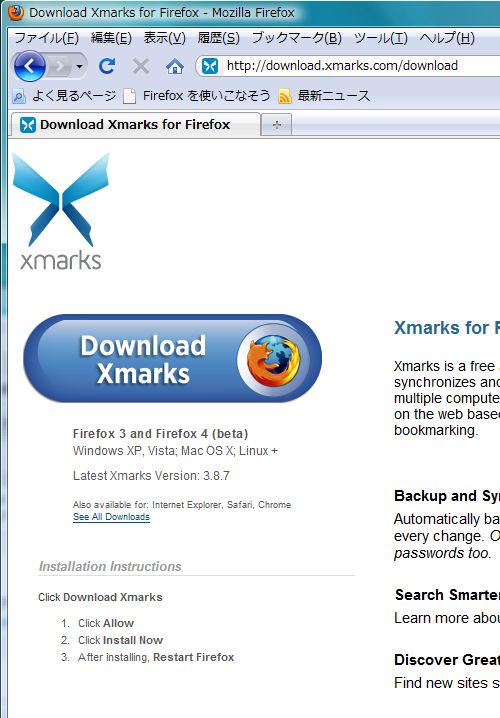
セキュリティ上の警告が出る。
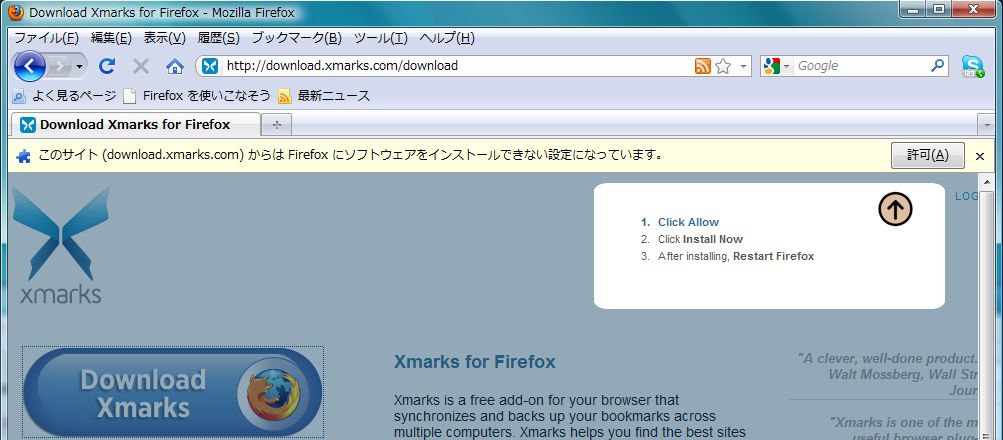
許可をクリックしよう。するとまたしても警告が。
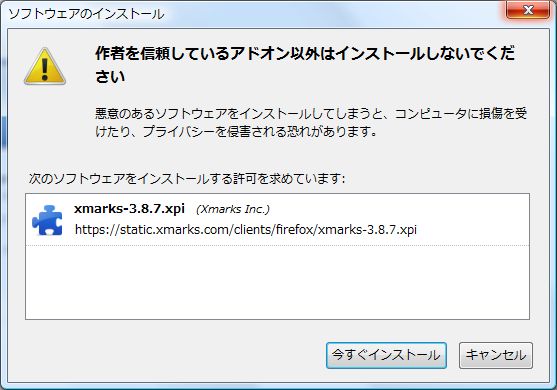
今度は初回、どういうオプションを選びたいか聞いてくる。英語で言うと、Mergeか、Downloadか、Uploadかということだろう。というのは、Firefox自体の初期導入時にIEからブックマークをインポートしているので、すでに有るからだ。
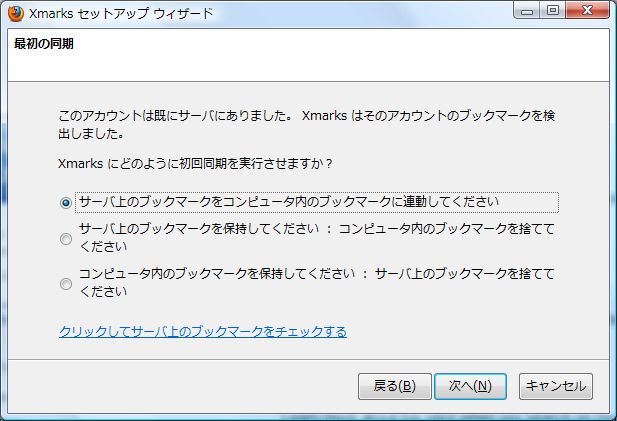
ここではMergeを選び、作業が終了すると。
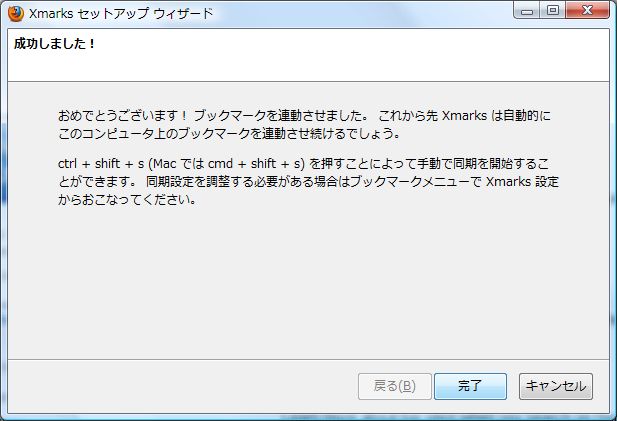
同期が取れたよというお知らせ画面。
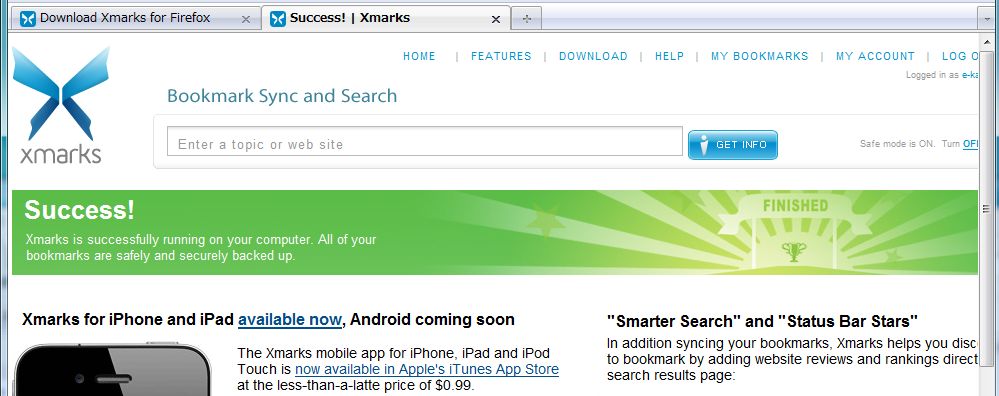
素晴らしいツールだ、こうなったら当然IEも同期させたいので、ここに戻る。
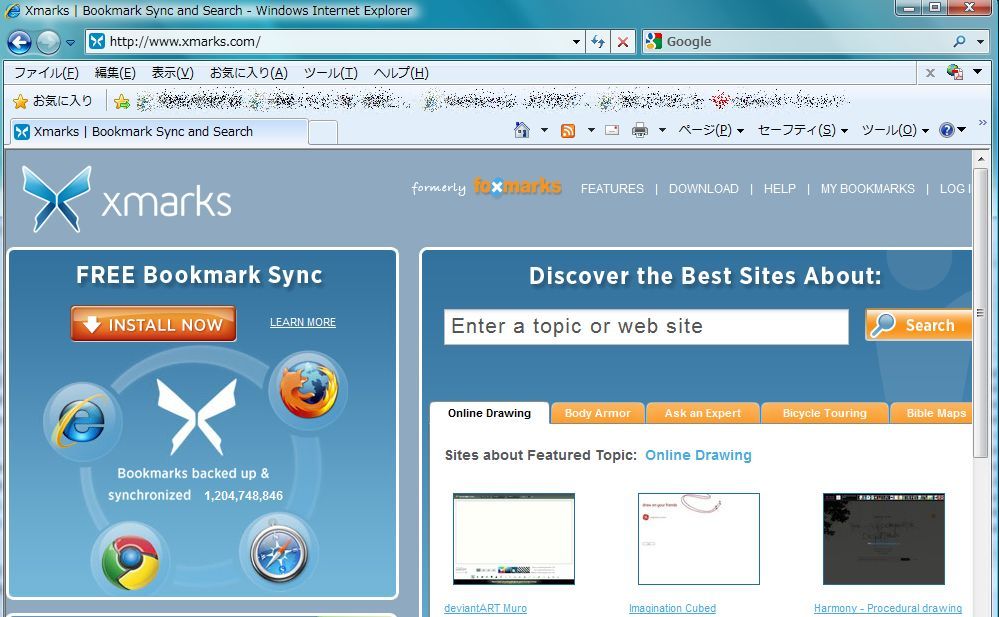
IEを選ぶと、この画面になる。
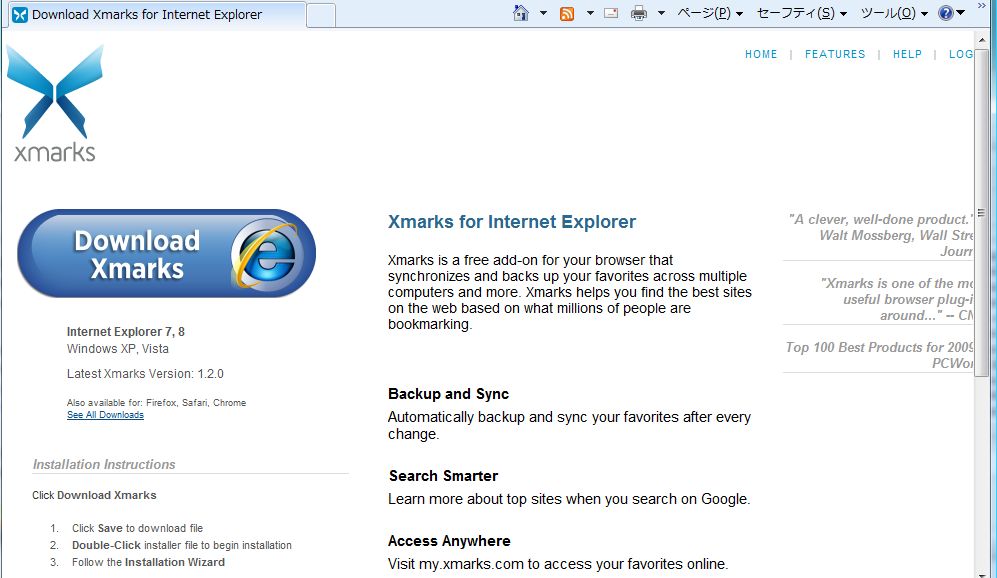
IE用の設定が始まるよ、とのお知らせ。丁寧な作りだ、感心感心。
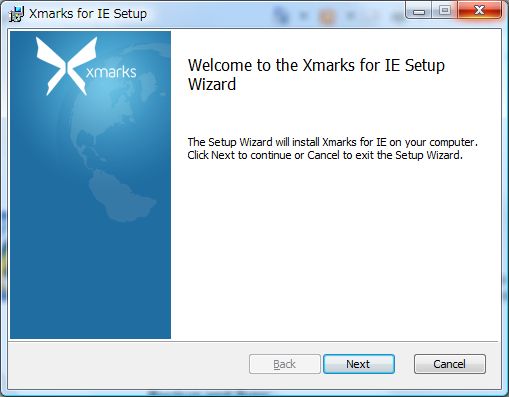
次ぎに、下記ライセンス条項に同意するかと、聞いてくる。なにやら大げさになった。——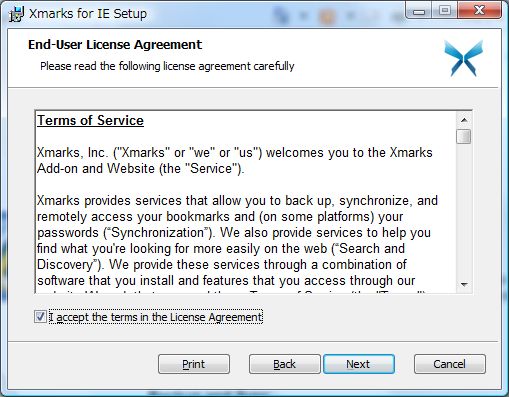
どうやら、他と異なり、別途ソフトウェアを導入するような感じ。
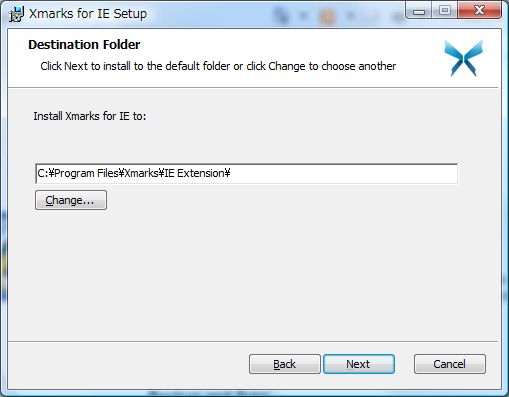
いったん導入が終りました。次ぎにちょっとしたアプリを追加するかと尋ねてくる。
よく分からないので、そのままInstall thumbnailsをクリックしようか。
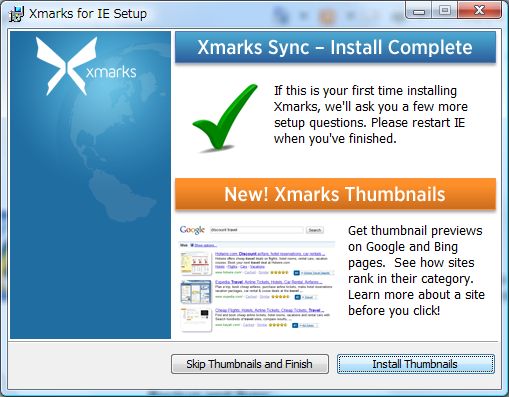
どうやら、これも追加のソフトを導入するようだ。
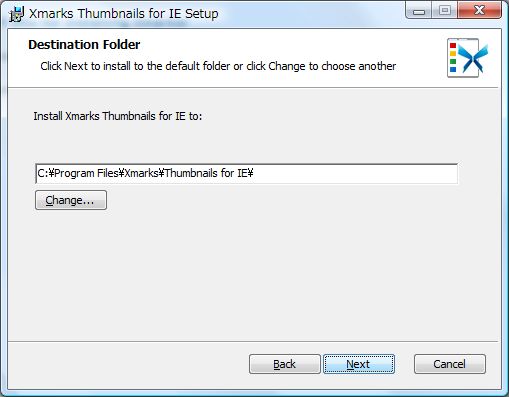
追加アプリの導入も終了。
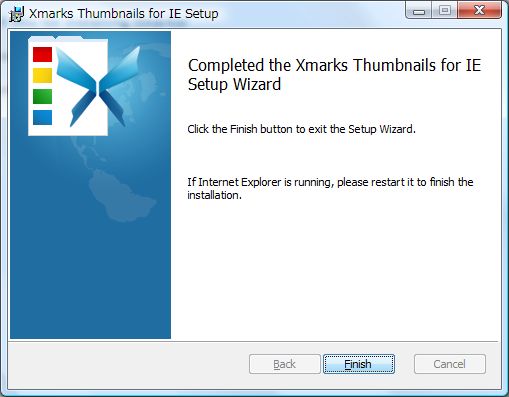
次ぎに、どういう同期を取るかと尋ねられる。
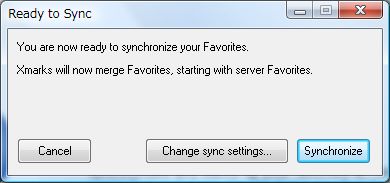
試しに、Change sync settingsを選ぶと、細かな選択が可能になる。
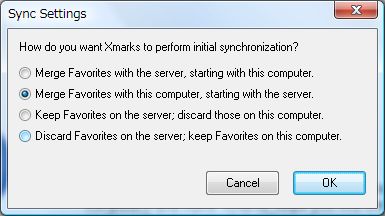
ここではサーバー側を正とし、各コンピューター側をそれに合わせたいので、この設定を選ぼう。
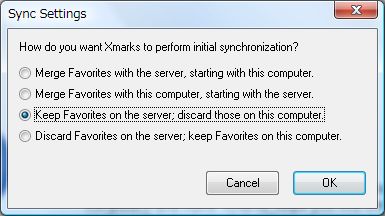
少し前の画面に戻る。
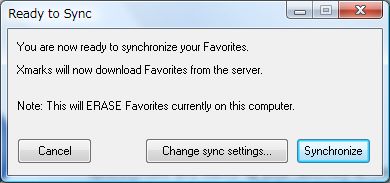
上の画面で、synchronizeを選ぶと、同期作業が始まる。
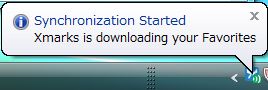
Success!と出れば、めでたく完了。
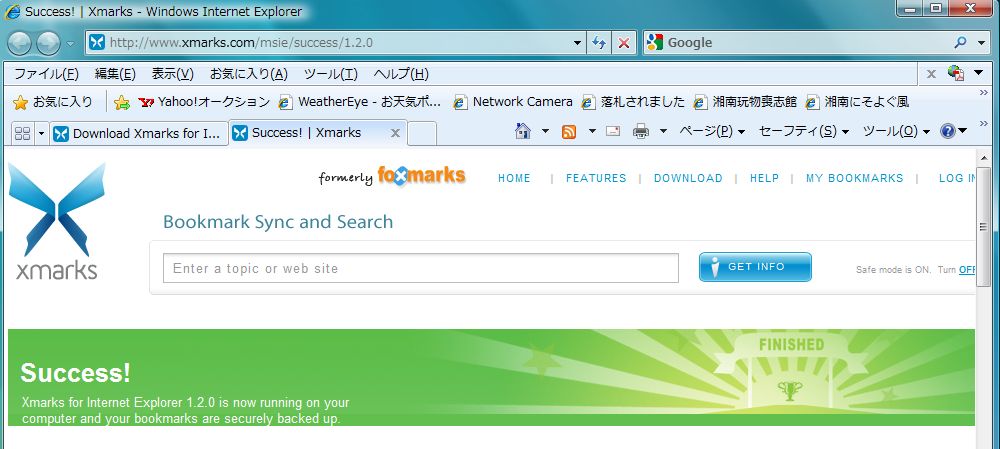
館主が使っているすべてのパソコンにこのソフトを導入した。気づいたのは、IEだけがなぜか特別ソフトが常駐する。なぜ特別扱いなのか、よく分からない。もう一つは、Xmarks Thumbnailsは、ブックマークとは関係無い。だから二台目以降は導入を省かせていただいた。
それにしてもこれをいったん導入したら、手放せなくなった。最初のうちは、逆向きに同期してしまったり、同じブックマークが重なったりと失敗する。しかしそのうち、便利さが身にしみる、久しぶりに出会った貴重な無料ツール。
湘南玩物喪志館ブログ
湘南に住む一個人の生活と思い、特にモノとか道具へのこだわり
Pingback: Xmarksよさようなら | 湘南玩物喪志館ブログ